Hostwinds Tutoriais
Resultados da busca por:
Índice
Passo 1: Adicione o seguinte repositório usando nano
Passo 2: Adicione o seguinte ao arquivo que você acabou de criar
Etapa 3: Salve usando CTRL + X, Y e Enter
Passo 4: Atualize o servidor com o seguinte comando
Etapa 5: Instale FFMPEG
Etapa 6: Instale MP4Box
Etapa 7: Instale FLVTOOL2 executando o seguinte
Etapa 8: Verifique se o cPanel ainda está funcionando corretamente executando o seguinte
Etapa 9: Instale FLVTOOL ++
Etapa 10: Instale o Módulo Apache PsuedoStreaming emitindo os seguintes comandos em ordem
Etapa 11: Faça login no WHM
Etapa 12: Localize e clique em Configuração do Apache
Etapa 13: Clique em Incluir Editor
Etapa 14: Em Pre-Main Include selecione todas as versões
Etapa 15: Adicione o seguinte ao final do editor.
Etapa 16: Clique em Atualizar
Etapa 17: Reinicie o Apache
Etapa 18: Procure reiniciar na barra de pesquisa WHM
Etapa 19: Selecione Servidor HTTP (Apache)
Etapa 20: Clique Sim
Etapa 21: Definir os limites PHP
Etapa 22: Pesquise o Editor de configuração de PHP na barra de pesquisa WHM
Etapa 23: Selecione o Editor de Configuração PHP
Etapa 24: Alterar upload_max_filesize para o vídeo de tamanho máximo que você gostaria de ser carregado.
Etapa 25: Clique em Salvar
Como preparar o servidor para o ClipBucket
Tag: CentOS Web Panel
Passo 1: Adicione o seguinte repositório usando nano
Passo 2: Adicione o seguinte ao arquivo que você acabou de criar
Etapa 3: Salve usando CTRL + X, Y e Enter
Passo 4: Atualize o servidor com o seguinte comando
Etapa 5: Instale FFMPEG
Etapa 6: Instale MP4Box
Etapa 7: Instale FLVTOOL2 executando o seguinte
Etapa 8: Verifique se o cPanel ainda está funcionando corretamente executando o seguinte
Etapa 9: Instale FLVTOOL ++
Etapa 10: Instale o Módulo Apache PsuedoStreaming emitindo os seguintes comandos em ordem
Etapa 11: Faça login no WHM
Etapa 12: Localize e clique em Configuração do Apache
Etapa 13: Clique em Incluir Editor
Etapa 14: Em Pre-Main Include selecione todas as versões
Etapa 15: Adicione o seguinte ao final do editor.
Etapa 16: Clique em Atualizar
Etapa 17: Reinicie o Apache
Etapa 18: Procure reiniciar na barra de pesquisa WHM
Etapa 19: Selecione Servidor HTTP (Apache)
Etapa 20: Clique Sim
Etapa 21: Definir os limites PHP
Etapa 22: Pesquise o Editor de configuração de PHP na barra de pesquisa WHM
Etapa 23: Selecione o Editor de Configuração PHP
Etapa 24: Alterar upload_max_filesize para o vídeo de tamanho máximo que você gostaria de ser carregado.
Etapa 25: Clique em Salvar
O Clipbucket é um script de código aberto que permite hospedar seu próprio site de compartilhamento de vídeo semelhante ao YouTube.Este artigo abordará como configurar seu servidor para instalar o Clipbucket em um ambiente do CentOS com o CPALEL.Se você quiser instalar o software Clipbucket, consulte o nosso guia: Como instalar o clipbucket.
Você precisará ser conectado ao seu servidor via SSH antes de prosseguir.
Passo 1: Adicione o seguinte repositório usando nano
nano /etc/yum.repos.d/linuxtech.repo
Passo 2: Adicione o seguinte ao arquivo que você acabou de criar
[linuxtech]
name=LinuxTECH
baseurl=http://pkgrepo.linuxtech.net/el6/release/
enabled=1
gpgcheck=1
gpgkey=http://pkgrepo.linuxtech.net/el6/release/RPM-GPG-KEY-LinuxTECH.NET
Etapa 3: Salve usando CTRL + X, Y e Enter
Passo 4: Atualize o servidor com o seguinte comando
yum -y update
Etapa 5: Instale FFMPEG
yum -y install ffmpeg
Etapa 6: Instale MP4Box
yum -y install freetype-devel SDL-devel freeglut-devel
cd /usr/local/src/
wget http://repo.bstack.net/mp4box/gpac-0.4.5.tar.gz
wget http://repo.bstack.net/mp4box/gpac_extra_libs-0.4.5.tar.gz
tar -zxvf gpac-0.4.5.tar.gz
tar -zxvf gpac_extra_libs-0.4.5.tar.gz
cd gpac_extra_libs
cp -r * /usr/local/src/gpac/extra_lib
cd ../gpac
chmod 755 configure
./configure
make lib
make apps
make install lib
make install
cp bin/gcc/libgpac.so /usr/lib
install -m644 bin/gcc/libgpac.so /usr/local/lib/libgpac.so
chmod +x /usr/local/lib/libgpac.so
ldconfig
Etapa 7: Instale FLVTOOL2 executando o seguinte
/scripts/installruby
gem install flvtool2
Etapa 8: Verifique se o cPanel ainda está funcionando corretamente executando o seguinte
cd /
/scripts/upcp
Etapa 9: Instale FLVTOOL ++
cd
yum install wget boost-devel gcc gcc-c++ -y
rpm -ivh http://repo.bstack.net/scons/scons-1.3.1-1.noarch.rpm
mkdir flvtool++
cd flvtool++
wget http://repo.bstack.net/flvtool++/flvtool++-1.2.1.tar.gz
tar zxf flvtool++-1.2.1.tar.gz
scons
mv flvtool++ /usr/local/bin
Etapa 10: Instale o Módulo Apache PsuedoStreaming emitindo os seguintes comandos em ordem
cd ~
wget http://h264.code-shop.com/download/apache_mod_h264_streaming-2.2.7.tar.gz
tar -zxvf apache_mod_h264_streaming-2.2.7.tar.gz
cd ~/mod_h264_streaming-2.2.7
./configure
make
sudo make install
Etapa 11: Faça login no WHM
Etapa 12: Localize e clique em Configuração do Apache
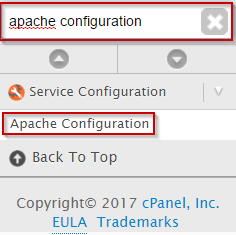
Etapa 13: Clique em Incluir Editor

Etapa 14: Em Pre-Main Include selecione todas as versões
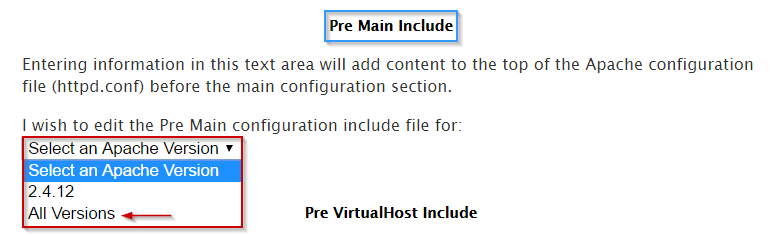
Etapa 15: Adicione o seguinte ao final do editor.
LoadModule h264_streaming_module /usr/local/apache/modules/mod_h264_streaming.so
AddHandler h264-streaming.extensions.flv
Etapa 16: Clique em Atualizar
Etapa 17: Reinicie o Apache
Etapa 18: Procure reiniciar na barra de pesquisa WHM
Etapa 19: Selecione Servidor HTTP (Apache)
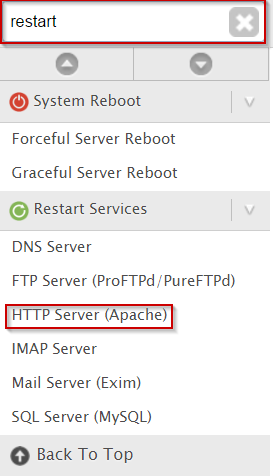
Etapa 20: Clique Sim
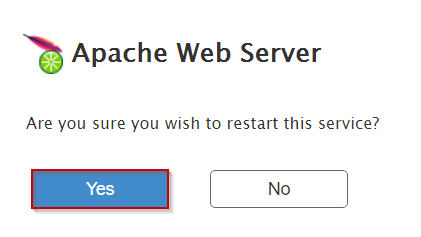
Etapa 21: Definir os limites PHP
Etapa 22: Pesquise o Editor de configuração de PHP na barra de pesquisa WHM
Etapa 23: Selecione o Editor de Configuração PHP
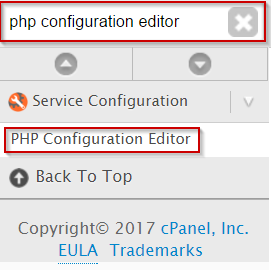
Etapa 24: Alterar upload_max_filesize para o vídeo de tamanho máximo que você gostaria de ser carregado.
Etapa 25: Clique em Salvar

Seu servidor agora está pronto para o Clipbucket PsudoStreaming!
Abaixo estão os caminhos para esses requisitos:
/usr/bin/ffmpeg
/usr/local/bin/MP4Box
/usr/bin/flvtool2
/usr/local/bin/flvtool++
Escrito por Michael Brower / Junho 22, 2017
